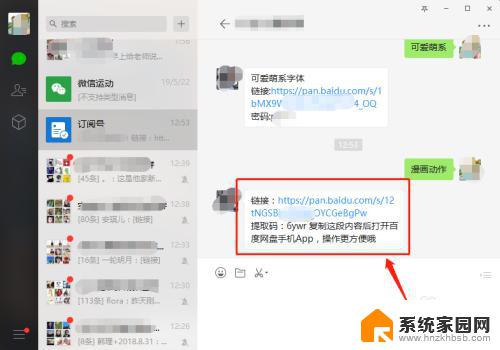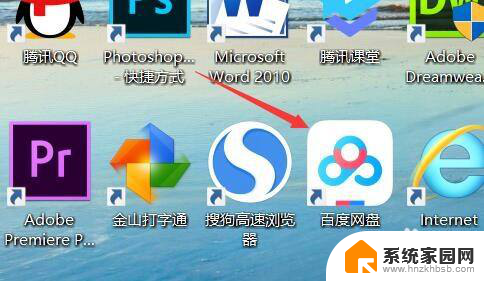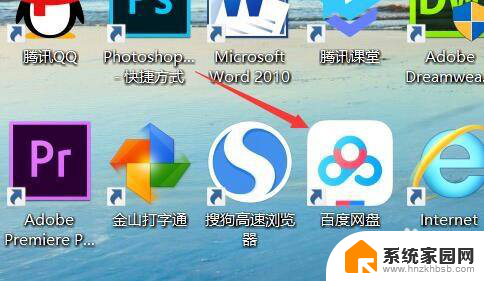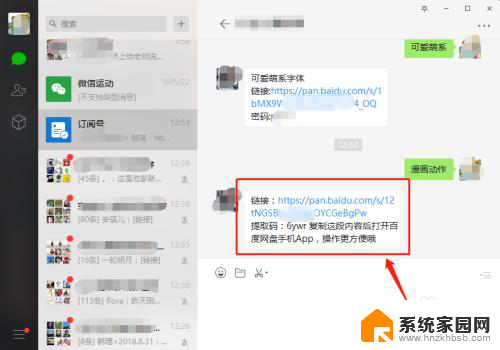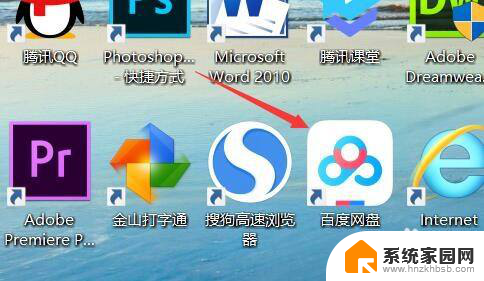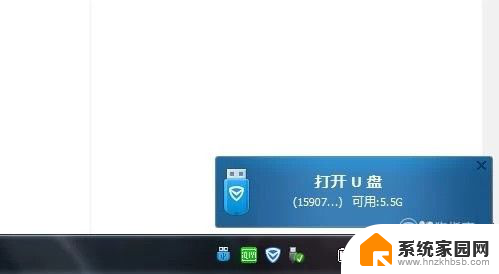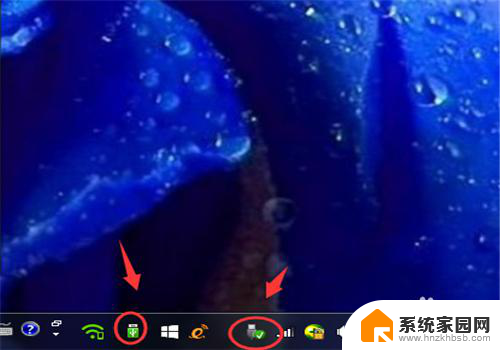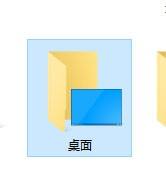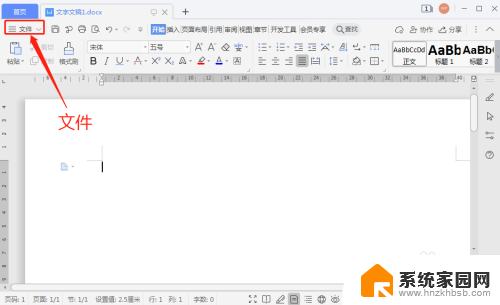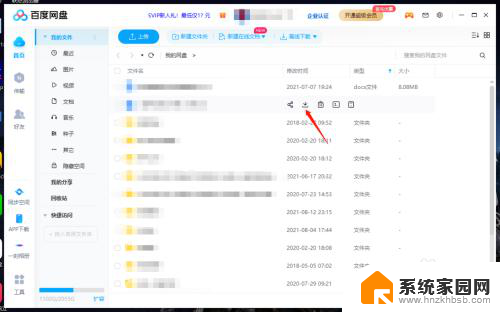怎么把网盘的文件下载到电脑 怎样将百度网盘上的文件保存到电脑上
更新时间:2024-01-30 17:52:09作者:jiang
如今随着互联网的高速发展,网盘已经成为人们日常生活中不可或缺的一部分,百度网盘作为最受欢迎的网盘之一,为用户提供了便捷的文件存储和共享服务。有时我们可能需要将网盘上的文件下载到电脑上进行进一步的编辑或备份。如何将百度网盘上的文件保存到电脑上呢?下面将为大家介绍几种简便的方法,帮助您快速实现文件的下载与保存。
具体方法:
1.首先打开电脑桌面上的百度网盘
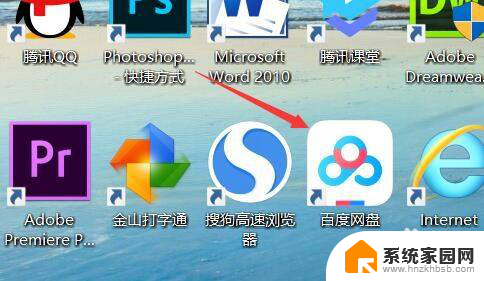
2.进入到百度网盘,点击“我的网盘”,选择文件夹
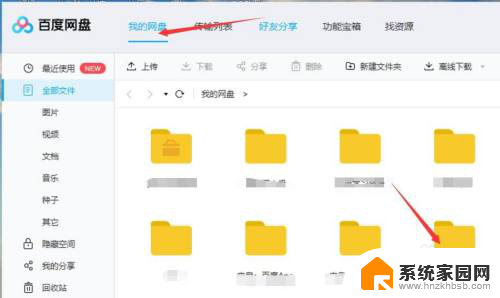
3.点击文件夹,选择要保存的文件,点击鼠标右键,跳出菜单栏,点击“下载”
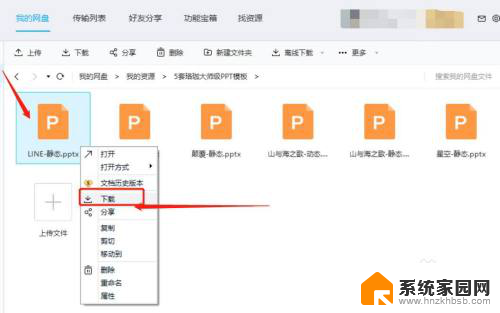
4.会跳出提示页面,点击“浏览”选项
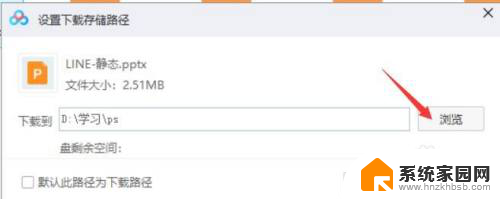
5.选择桌面,点击“确定”
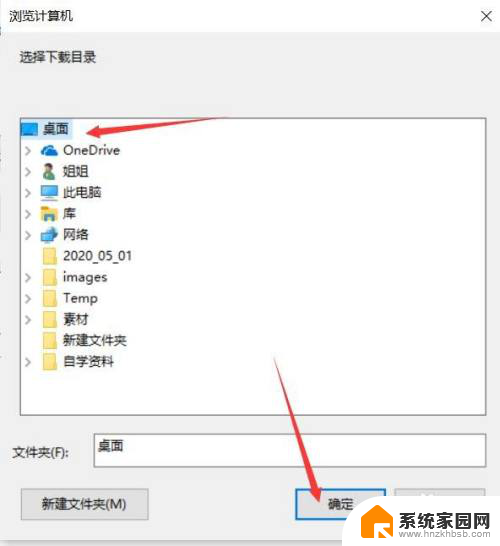
6.返回跳出的提示页面,点击“下载”
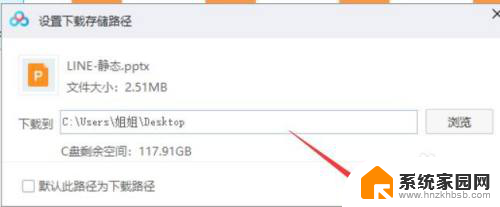
7.最后,在百度网盘的传输列表上。就能看到文件下载的进度了,之后就可以在桌面上看得到。
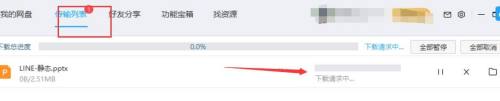
以上就是如何将网盘中的文件下载到电脑的全部内容,如果你遇到类似情况,请参照我的方法进行处理,希望能对大家有所帮助。